
Word 文書の外側と内側の境界線を設定するにはどうすればよいですか?
1. 以下の図に示すように、設定する必要がある Word 文書を開きます。
推奨: 「Word チュートリアル」
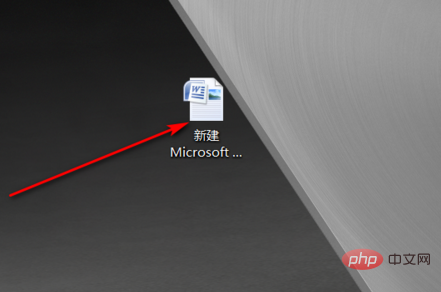
2. 文書を開いた後、設定する必要がある表を選択し、次に、マウスを右クリックし、ポップアップ ダイアログ ボックスで [境界線と網かけ] を選択します。
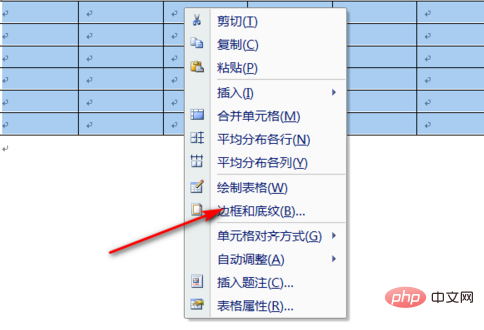
3. 次に、「枠線」ページの左側にある「ボックス」を選択し、画面上の「スタイル」で外枠線のスタイルを選択します。右側の「幅」を選択し、輪郭線の太さを選択します。ここでのオプションは4.5ポイントです。次に、右側の「プレビュー」で周囲の境界線をマウスでクリックします。
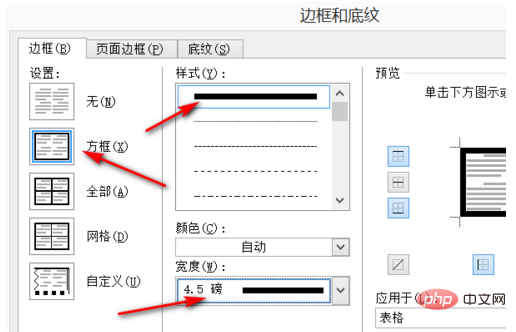
#4. 外枠線を設定したら、同じく「枠線」ページ左側の設定「すべて」をクリックし、「スタイル」で線のスタイルを選択します。 「幅」はポイント サイズを選択します。アウトラインのポイント サイズよりも適切に小さくできます。次に、右側の「プレビュー」内枠線をマウスでクリックし、最後に「OK」をクリックします。

#5. このようにして、下図のように外枠線と内枠線が設定されます。
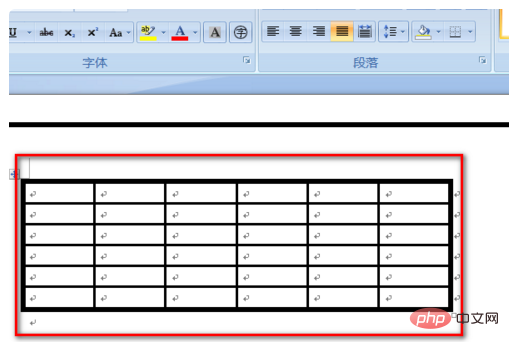
以上がWord文書の外枠と内枠を設定する方法の詳細内容です。詳細については、PHP 中国語 Web サイトの他の関連記事を参照してください。